Как конвертировать WMA в MP3 на Mac, Windows и в Интернете
Помните, когда проигрыватель Windows Media правил землей? До того, как мир был наводнен универсальными инструментами воспроизведения, такими как VLC и бесчисленное множество других платформ, большинство пользователей стекались к встроенным медиаплеерам ОС, предоставляемым Windows и Apple (последняя была идейным вдохновителем QuickTime). На самом деле, вы, вероятно, сталкивались с несколькими файлами WMA в своей жизни при использовании компьютеров .
WMA означает Windows Media Audio. Это контейнер аудиофайлов, который должен был составить конкуренцию популярным форматам, таким как MP3 и RealAudio. Хотя сегодня он не широко используется, но если вы встретите старый трек WMA, который хотели бы услышать снова, мы предлагаем сначала преобразовать его в MP3. К счастью, этот процесс довольно прост, и мы составили это руководство, чтобы помочь вам на этом пути.
Конвертируйте WMA в MP3 с помощью Cloud Convert
Шаг 1. Самый быстрый и простой способ конвертировать файл WMA в файл MP3 — использовать онлайн-конвертер. Есть несколько отличных сервисов, но для этой конкретной задачи нам больше всего нравится CloudConvert. Подготовьте файлы WMA, а затем перейдите на его домашнюю страницу .

Шаг 2. Чтобы отправить файлы в CloudConvert и начать процесс преобразования, нажмите «Выбрать файл» . Альтернативно, выберите значок стрелки вниз на этой кнопке, чтобы получить более широкий набор параметров загрузки. Используя появившееся всплывающее меню, выберите, хотите ли вы добавлять файлы со своего компьютера, отправлять их из облачного хранилища или просто связать их по URL-адресу.
В зависимости от вашего выбора вам будет предложено выбрать нужные файлы из их соответствующего местоположения. Следуйте инструкциям на экране.

Шаг 3: Теперь, когда вы загрузили файл, который хотите конвертировать, вам нужно выбрать выходной формат. В нашем случае это MP3. Выберите значок стрелки раскрывающегося меню, который находится рядом с фразой «Преобразовать в» . В появившемся меню выберите MP3 .
Для получения более расширенных опций вы также можете выбрать значок гаечного ключа. Он позволяет вам настроить битрейт выходного файла, начальную и конечную точки преобразования, а также несколько других параметров.

Шаг 4. Когда вы почувствуете, что установили все параметры правильно, нажмите большую красную кнопку «Конвертировать» . Вы увидите обновление экрана со шкалой времени и полосой загрузки для вашей конверсии.
После завершения преобразования предварительный просмотр вашей дорожки может начаться автоматически, чтобы вы могли прослушать только что преобразованную дорожку, прежде чем решите ее загрузить. Если вам нравится то, что вы слышите в предварительном просмотре, нажмите зеленую кнопку «Загрузить» , чтобы начать загрузку.
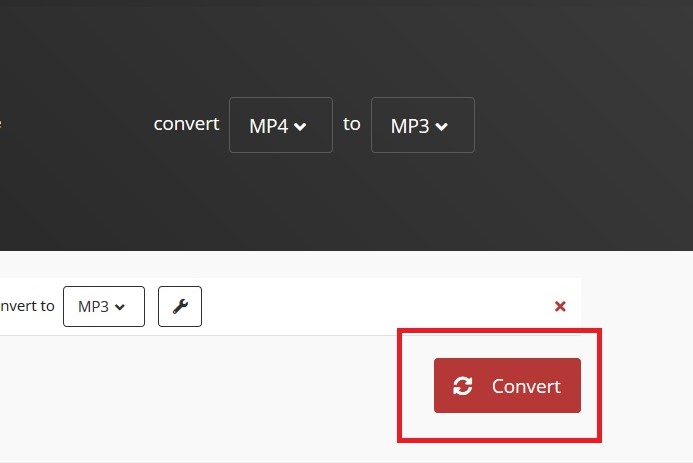

Альтернативный метод: MediaHuman (Windows/macOS)
Если вам нужно конвертировать много файлов, возможно, будет проще загрузить программу конвертации, чем использовать такой веб-сайт, как CloudConvert. Бесплатный конвертер MediaHuman может с легкостью конвертировать все ваши файлы WMA в MP3.
После успешного завершения загрузки программного обеспечения вы можете добавить файлы в конвертер, выбрав файлы и перетащив их с рабочего стола или из другой папки в конвертер. Вы также можете добавить файлы, нажав знак плюса (+) и затем найдя файлы на своем компьютере.
Когда вы нажмете кнопку «Формат» , вы сможете выбрать MP3 в качестве выходного формата. В верхней части экрана находится кнопка, похожая на стрелки переработки; когда вы нажмете на нее, файл преобразуется. Время, необходимое для преобразования файла, зависит от его размера или от того, пытаетесь ли вы конвертировать несколько файлов одновременно.
Вы можете получить доступ к файлам, которые вы только что конвертировали, с помощью MediaHuman, щелкнув значок лупы, который перенесет вас в папку, в которой файлы были сохранены. Оттуда вы можете поместить файлы на внешний диск для использования с другими устройствами или импортировать их в библиотеку вашего лучшего медиаплеера.
Примечание. Похоже, что MediaHuman действительно устанавливает небольшое количество вредоносного ПО в виде ссылки со значком на рабочем столе, ведущей на веб-сайт MediaHuman. Насколько мы можем судить, этот значок и ссылка кажутся безобидными.
Теряет ли качество преобразование WMA в MP3?
Да, хотя будет сложно заметить разницу. Форматы WMA и MP3 относятся к типам файлов с потерями. Это означает, что оба формата игнорируют определенные звуковые детали, чтобы конечный размер дорожки был как можно меньшим. Это процесс, называемый сжатием.
Рядом песни в формате WMA и MP3 могут звучать одинаково, но если у вас есть замечательная пара наушников или отличные динамики, вы можете сказать, что ваши треки в формате WMA звучат немного лучше, чем MP3.
При этом, если вам нужно преобразовать дорожку WMA в формат MP3, если у вас нет одного или двух очень взыскательных слушателей, большинство людей не смогут заметить разницу.
WAV лучше, чем WMA?
Да. Фактически, формат WAV — один из лучших форматов аудиофайлов. Хотя файлы WAV могут быть довольно большими, у этого есть определенные плюсы. Двумя наиболее важными из них являются тот факт, что медиафайлы WAV полностью несжаты и не содержат потерь.
Из-за своей природы с потерями формат WMA позволяет создавать файлы меньшего размера, но в окончательном миксе будут отсутствовать различные звуковые подписи. Это если только вы не работаете с файлом WMA Lossless .